概要
- WordPressにはプラグインをインストールすることでプログラミング知識がなくても簡単に新しい機能を追加することができます。
- この記事ではプラグインをインストール、アンインストール方法を紹介します。
事前準備
- WordPressの管理者権限ユーザー
プラグインのインストール
- WordPressに管理者でログインして、ダッシュボードに接続します。
ダッシュボード画面の左下のプラグインをクリックします。
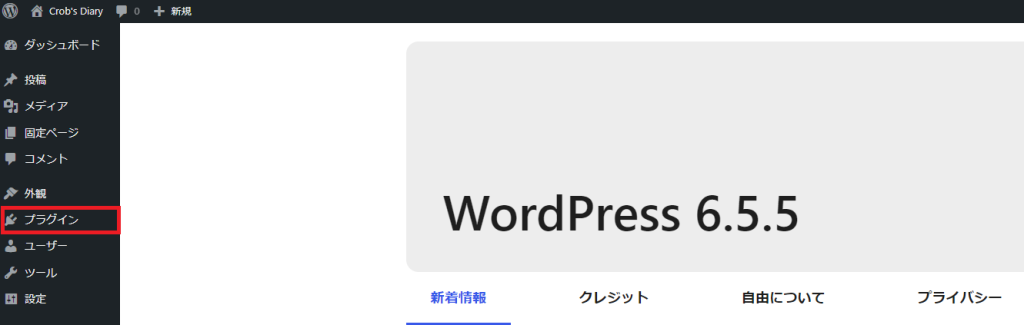
- プラグイン画面が表示されたら、『新規プラグインを追加』をクリックします。
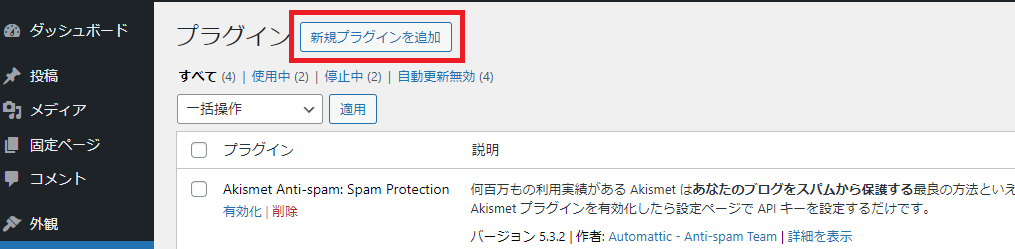
- 『プラグインを追加』画面が表示されたら、
右側にある検索のテキストボックスにプラグイン名を入力します。 - 検索結果が下に表示されます。
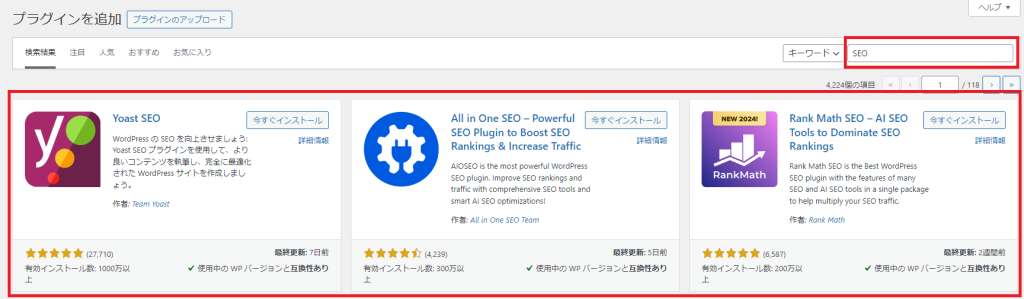
- インストールしたいプラグインの右上にある『今すぐインストール』をクリックすると、
インストールが開始されます。 - インストールが終わったら『有効化』に変更されます。
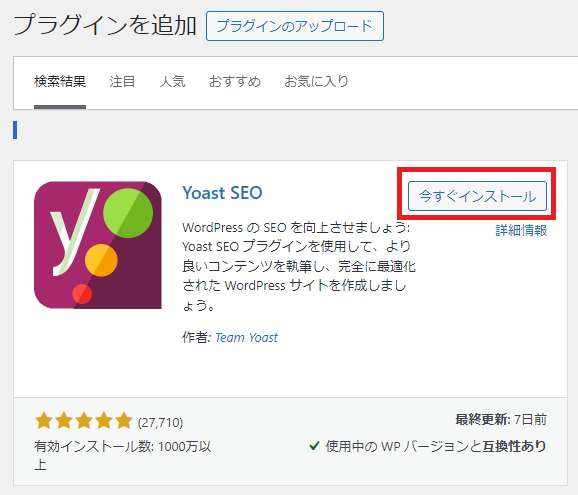
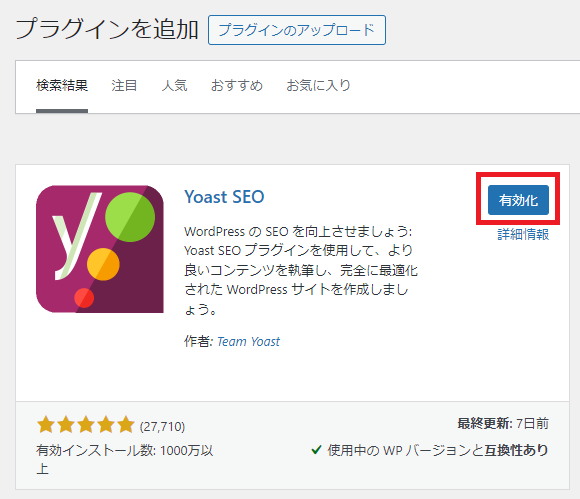
- インストールしたプラグインを利用する場合は『有効化』ボタンをクリックすると、
プラグインが有効化されます。 - 有効化したらプラグインに合わせて初期設定を行うとインストールは終了です。
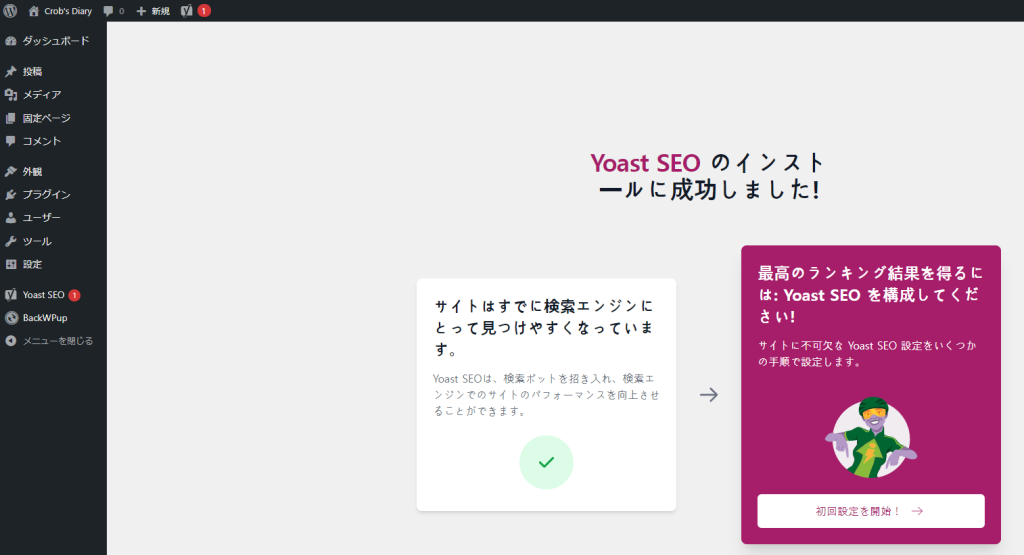
プラグインのアンインストール
- WordPressに管理者でログインして、ダッシュボードに接続します。
ダッシュボード画面の左下のプラグインをクリックします。
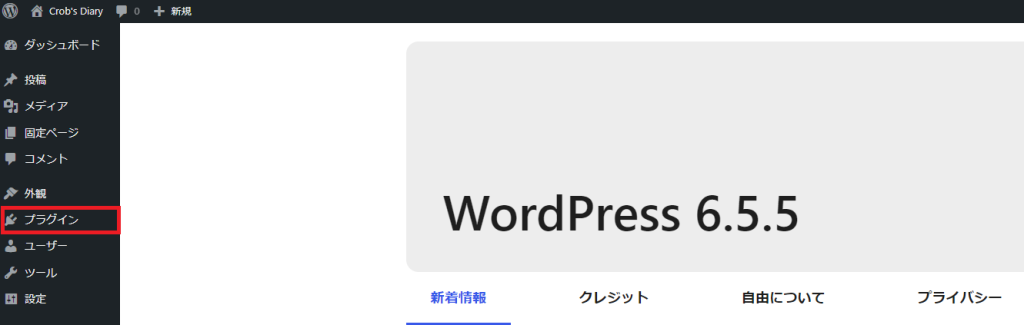
- インストール済みのプラグインが表示されるのでアンインストールしたいプラグインを確認します。
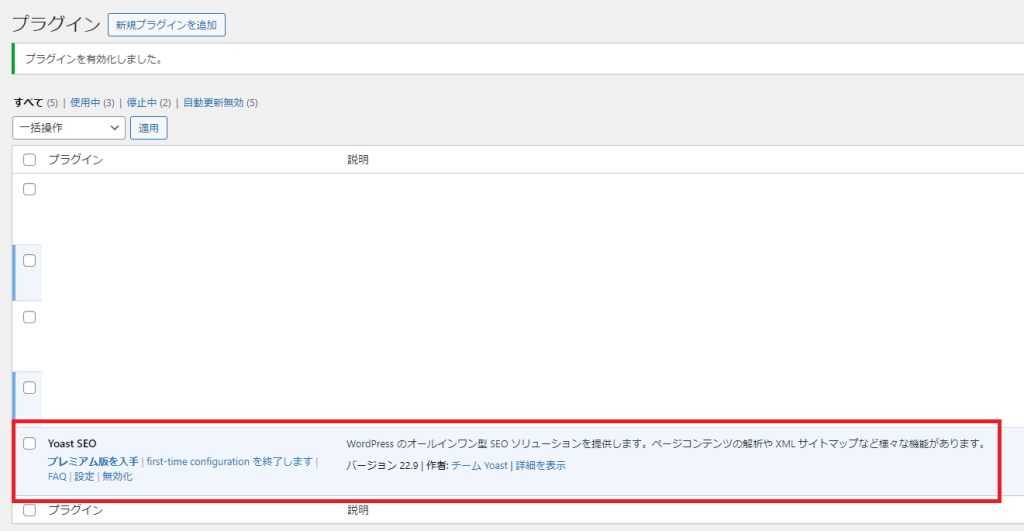
- プラグインの枠が青色の場合は現在有効化しているのてまずは『無効化』をクリックして、プラグインの無効化を行います。

- プラグインの枠が白色に変わったので『削除』をクリックすると確認ポップアップが表示されたら『OK』を選択してプラグインの削除できます。


![[WordPress] プラグインのインストール、アンインストール方法](https://www.crob-diary.net/wp-content/uploads/2024/07/image_main.jpg)
![[WordPress] AWSのEC2にwordpressを構築する (3/3) – WordPress実行](https://www.crob-diary.net/wp-content/uploads/2024/07/image_main-150x150.jpg)